素材:

效果图 :

1、按住“ctrl+J”复制一层,然后双击图层触发图层样式,在混合选项里面勾选图案叠加,图案里面选择条纹,可以加入创作的一些图案。改变图层透明度,60%,添加一个蒙版把脸和性感的身体擦出来。
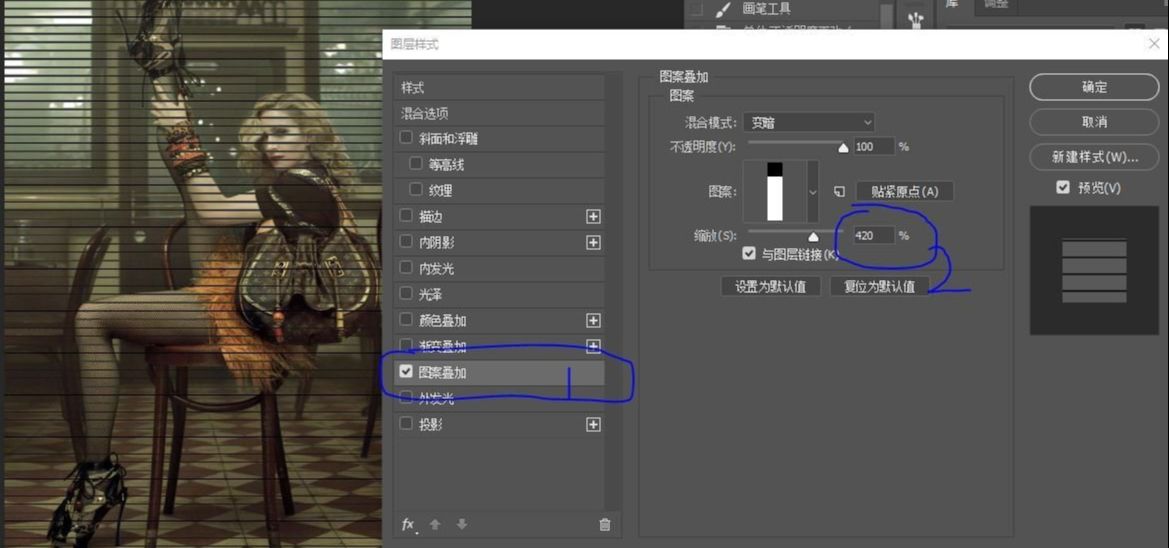

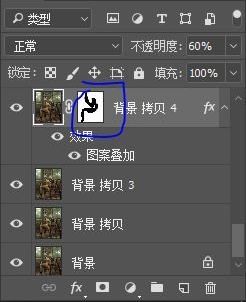
2、先“ctrl+J”复制三次背景图层,然后对每一个图层双击触发图层样式选项,在混合选项中的通道每一个图层取消一个勾选。上下移动一下刚才那三个图层,画面有单一颜色偏移的效果。
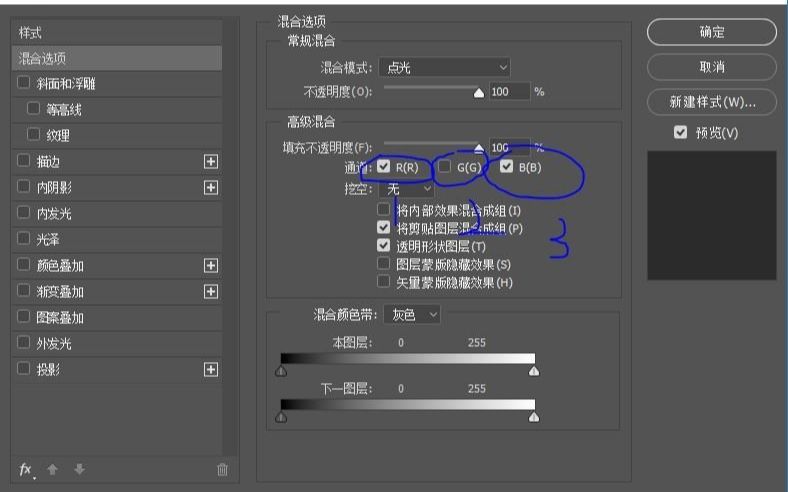
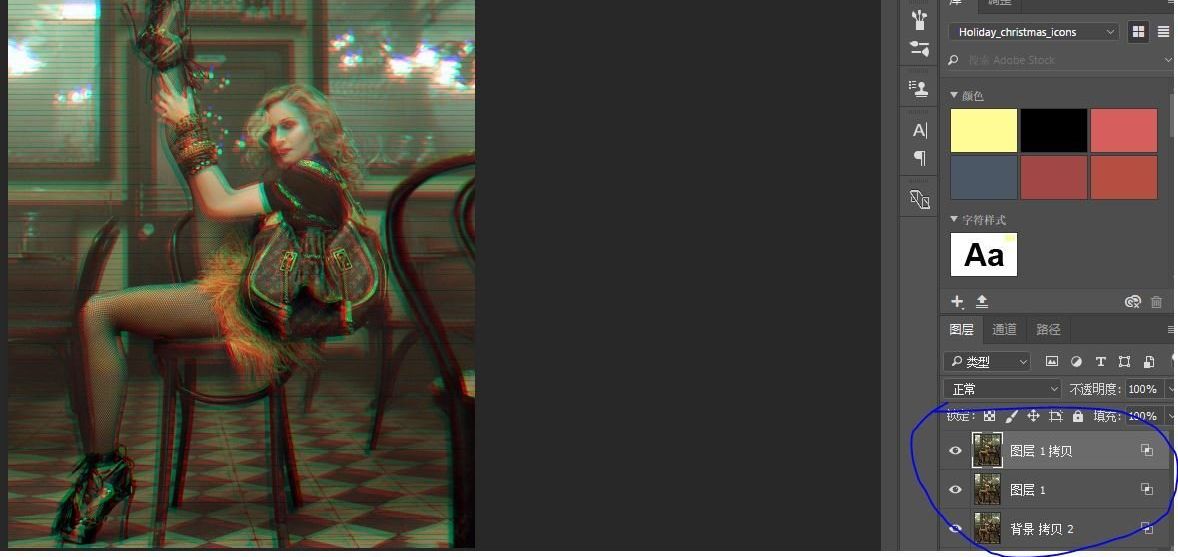
3、画面的抖动效果主要借助,PS中的风格化滤镜->风,分别用选择工具框选出几个区域进行复制一遍获得对应不同的图层。然后对每一个图层进行风格化操作,选择飓风,选择方向。使用滤镜之后,执行一遍图层样式的混合选项制造颜色偏移。
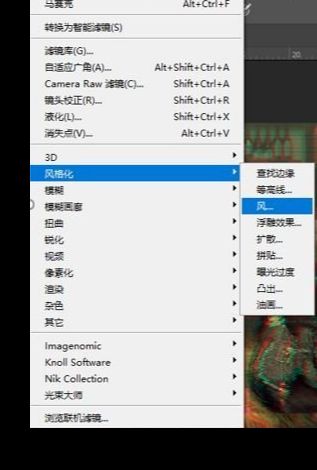

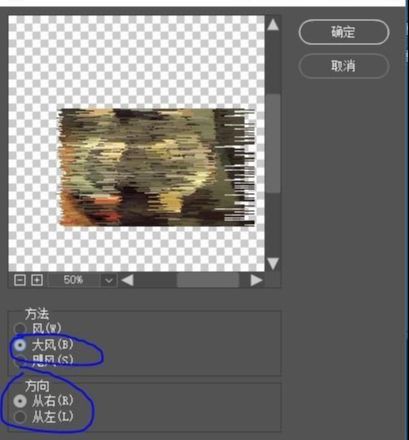
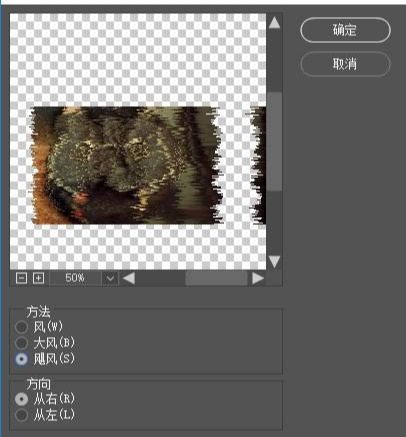
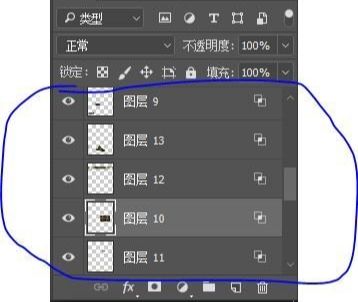

4、马赛克通过PS滤镜-->像素化-->马赛克实现,分别用选择工具选出不同大小的区域,然后分别复制出不同图层,对应分别选择马赛克滤镜,然后针对不同的选取选择不同大小的马赛克,部分马赛克给上一个颜色,使用调色里面的色相/饱和度工具,勾选上着色即可调整马赛克的颜色。

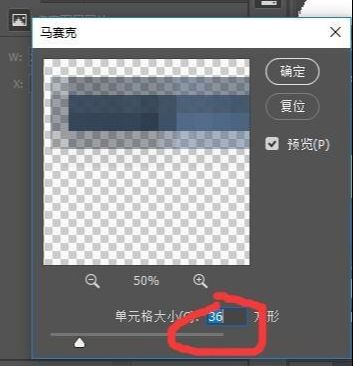
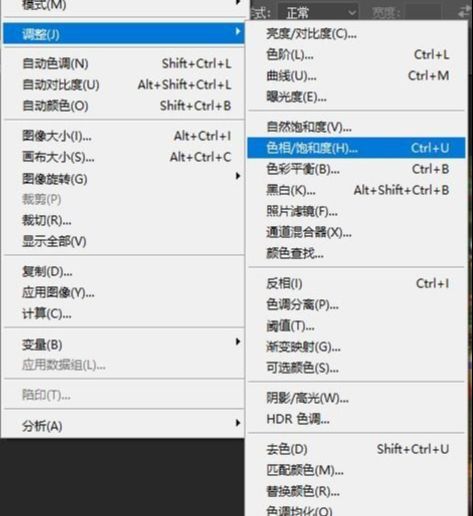
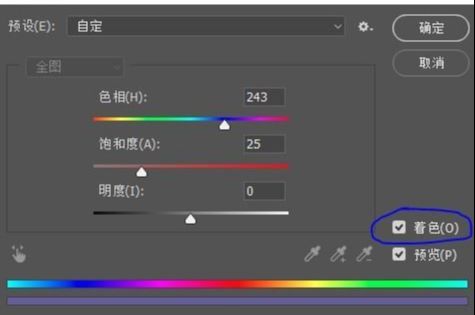

还没人评论,快来抢沙发~